大学计算机基础Office办公软件
大学计算机基础教程(第三版)(Windows 7+Office 2010)- 第3章 文字处理软件Word 2010

13
第3章 文字处理软件Word 2010
(5)保护文档
Word 2010对文档的保护措施有3种:
6 第3章 文字处理软件Word 2010
3.2.1 Word 2010的启动和退出
1.Word 2010的启动 可以用下列方法启动Word 2010: 利用“开始”菜单启动: 使用Word 2010快捷方式: 操作步骤如下:
开始按钮 双击快捷 方式图标
7 第3章 文字处理软件Word 2010
大纲视图
草稿
10
第3章 文字处理软件Word 2010
1.新建文档
3.3.1 文档的基本操作
• 选择“文件”选项卡,→“新建”命令打开面板,选择文档类型,单击 “创建”按钮建立空白文档。
新建方法有如下几种:
(1)
(2)
• 在Word中按快捷键Ctrl+N,可以直接使用快捷键建立空白文档。
• 在当前位置空白处单击右键,选择弹出菜单中的 “新建”→“Microsoft Word 文档”命令,建立一个缺省模板的空白Word文档 (3)
所有程序
Microsoft office
Microsoft Office Word 2010
2.Word 2010的退出
关闭Word应用程序窗口使用下列5种方法之一实现:
选择“文件”选项卡→“退出”命令
快捷键Alt+F4
单击标题栏右侧的关闭按钮
双击标题栏左侧的控制菜单图标 单击窗口控制菜单图标或右击标题栏,弹 出窗口控制菜单,选择“关闭”命令
阅读版式视图
Web版式视图
常用于简单的网页制作。再此视图下,word能优化web页面,是其外观与在web发 布时的外观一致,是以网页形式显示文档的外观。
大学计算机基础实训教程Windows7+Office2010教学设计
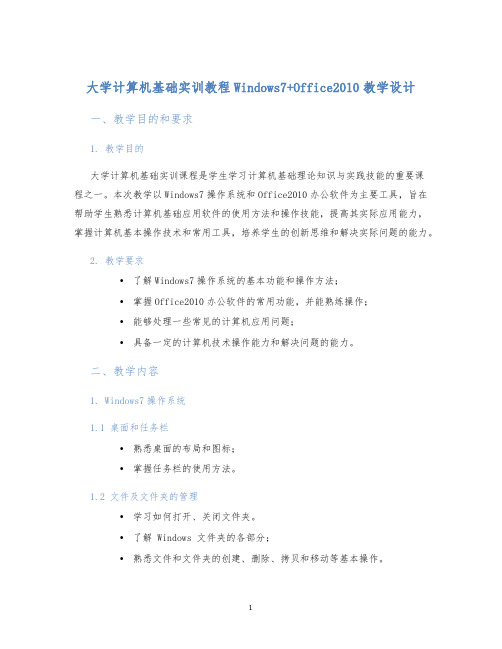
大学计算机基础实训教程Windows7+Office2010教学设计一、教学目的和要求1. 教学目的大学计算机基础实训课程是学生学习计算机基础理论知识与实践技能的重要课程之一。
本次教学以Windows7操作系统和Office2010办公软件为主要工具,旨在帮助学生熟悉计算机基础应用软件的使用方法和操作技能,提高其实际应用能力,掌握计算机基本操作技术和常用工具,培养学生的创新思维和解决实际问题的能力。
2. 教学要求•了解Windows7操作系统的基本功能和操作方法;•掌握Office2010办公软件的常用功能,并能熟练操作;•能够处理一些常见的计算机应用问题;•具备一定的计算机技术操作能力和解决问题的能力。
二、教学内容1. Windows7操作系统1.1 桌面和任务栏•熟悉桌面的布局和图标;•掌握任务栏的使用方法。
1.2 文件及文件夹的管理•学习如何打开、关闭文件夹。
•了解 Windows 文件夹的各部分;•熟悉文件和文件夹的创建、删除、拷贝和移动等基本操作。
1.3 系统工具的使用•学习系统自带的一些基本工具,如CMD命令、磁盘整理、备份还原等;•熟悉系统设置中常用的设置项,如声音设置、显示设置、网络设置等。
2. Office2010办公软件2.1 Word•掌握Word的基本操作以及文字输入、字体设置、编辑和格式化等命令;•熟练掌握Word的段落设置、页眉、页脚、插入图片和对象等高级功能和操作方法。
2.2 Excel•学习Excel的基础知识,掌握Excel的标题、行、列等基本命令;•熟练掌握Excel的数据输入、编辑、排序、筛选和各类函数的使用方法;•熟悉数据的图表制作以及图表动态更新等高级功能和操作方法。
2.3 PowerPoint•学习PPT的基本操作和样式设置;•熟悉PPT页面设计和动画效果的设置;•掌握多媒体素材的引入,如音频、视频、图片等等。
三、教学方法和实践1. 教学方法•课堂授课结合实践操作;•视频演示和讲解;•课后布置实践作业;•网络学习与交流。
计算机基础知识和office办公系列软件的使用(完整版)
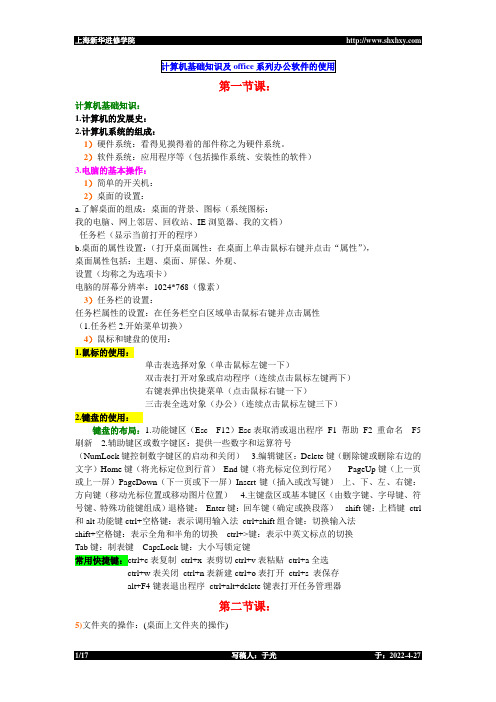
第一节课:计算机基础知识:1.计算机的发展史:2.计算机系统的组成:1)硬件系统:看得见摸得着的部件称之为硬件系统。
2)软件系统:应用程序等(包括操作系统、安装性的软件)3.电脑的基本操作:1)简单的开关机:2)桌面的设置:a.了解桌面的组成:桌面的背景、图标(系统图标:我的电脑、网上邻居、回收站、IE浏览器、我的文档)任务栏(显示当前打开的程序)b.桌面的属性设置:(打开桌面属性:在桌面上单击鼠标右键并点击“属性”),桌面属性包括:主题、桌面、屏保、外观、设置(均称之为选项卡)电脑的屏幕分辨率:1024*768(像素)3)任务栏的设置:任务栏属性的设置:在任务栏空白区域单击鼠标右键并点击属性(1.任务栏2.开始菜单切换)4)鼠标和键盘的使用:1.鼠标的使用:单击表选择对象(单击鼠标左键一下)双击表打开对象或启动程序(连续点击鼠标左键两下)右键表弹出快捷菜单(点击鼠标右键一下)三击表全选对象(办公)(连续点击鼠标左键三下)2.键盘的使用:键盘的布局:1.功能键区(Esc---F12)Esc表取消或退出程序F1 帮助F2 重命名F5 刷新 2.辅助键区或数字键区:提供一些数字和运算符号(NumLock键控制数字键区的启动和关闭) 3.编辑键区:Delete键(删除键或删除右边的文字)Home键(将光标定位到行首)End键(将光标定位到行尾)PageUp键(上一页或上一屏)PageDown(下一页或下一屏)Insert键(插入或改写键)上、下、左、右键:方向键(移动光标位置或移动图片位置) 4.主键盘区或基本键区(由数字键、字母键、符号键、特殊功能键组成)退格键:Enter键:回车键(确定或换段落)shift键:上档键ctrl 和alt功能键ctrl+空格键:表示调用输入法ctrl+shift组合键:切换输入法shift+空格键:表示全角和半角的切换ctrl+>键:表示中英文标点的切换Tab键:制表键CapsLock键:大小写锁定键常用快捷键:ctrl+c表复制ctrl+x 表剪切ctrl+v表粘贴ctrl+a全选ctrl+w表关闭ctrl+n表新建ctrl+o表打开ctrl+s 表保存alt+F4键表退出程序ctrl+alt+delete键表打开任务管理器第二节课:5)文件夹的操作:(桌面上文件夹的操作)1.新建文件夹:在桌面上单击鼠标右键---新建---文件夹2.文件夹的作用:主要是存放文件,便于管理a.复制文件夹、剪切文件夹:使用快捷键:ctrl+c,ctrl+v,ctrl+x,ctrl+vb.删除文件夹:按delete键表示经过回车站,shift+delete键表示不经过回车站(永久性删除)c.重命名文件夹:选中文件夹后单击右键并点击重命名或按F2键d.文件夹的属性:在文件夹上单击鼠标右键并点击属性(注意:在选择文件夹时,单击表示选择一个文件夹,框选或按住shift键表示选择连续的多个文件夹,按住ctrl键表示可以选择不连续的文件夹)压缩包的作用:减低文件的内存,但不丢失数据。
大学计算机基础(Word、Excel、PPT)复习题及答案
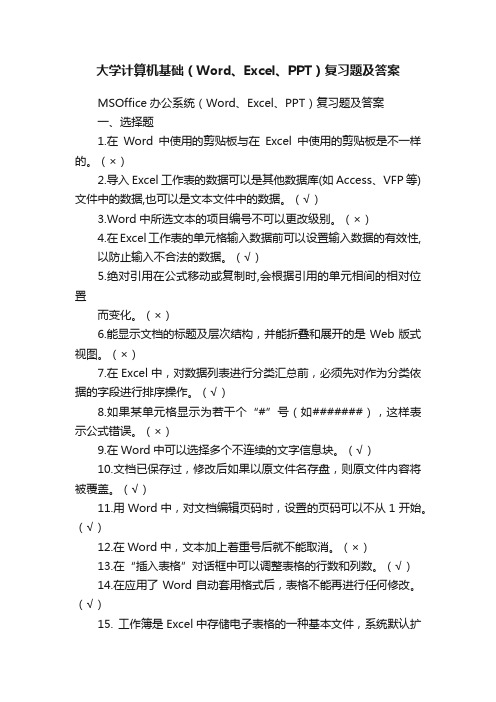
大学计算机基础(Word、Excel、PPT)复习题及答案MSOffice办公系统(Word、Excel、PPT)复习题及答案一、选择题1.在Word中使用的剪贴板与在Excel中使用的剪贴板是不一样的。
(×)2.导入Excel工作表的数据可以是其他数据库(如Access、VFP等)文件中的数据,也可以是文本文件中的数据。
(√)3.Word中所选文本的项目编号不可以更改级别。
(×)4.在Excel工作表的单元格输入数据前可以设置输入数据的有效性,以防止输入不合法的数据。
(√)5.绝对引用在公式移动或复制时,会根据引用的单元相间的相对位置而变化。
(×)6.能显示文档的标题及层次结构,并能折叠和展开的是Web版式视图。
(×)7.在Excel中,对数据列表进行分类汇总前,必须先对作为分类依据的字段进行排序操作。
(√)8.如果某单元格显示为若干个“#”号(如#######),这样表示公式错误。
(×)9.在Word中可以选择多个不连续的文字信息块。
(√)10.文档已保存过,修改后如果以原文件名存盘,则原文件内容将被覆盖。
(√)11.用Word中,对文档编辑页码时,设置的页码可以不从1开始。
(√)12.在Word中,文本加上着重号后就不能取消。
(×)13.在“插入表格”对话框中可以调整表格的行数和列数。
(√)14.在应用了Word自动套用格式后,表格不能再进行任何修改。
(√)15. 工作簿是Excel中存储电子表格的一种基本文件,系统默认扩展名为.xls或.xlsx。
(√ )16. 在Excel中,要想删除某些单元格,应首先选定这些单元格,然后单击“剪切”按钮或使用“编辑”菜单中的“剪切”命令。
(× )17. 在同一工作簿中不能引用其他表。
(× )18. Excel中的“另存为”操作是将现在编辑的文件按新的文件名或路径存盘。
(√)19. 在Excel工作表中,单元格的地址是唯一的,由它所在的行和列决定。
《Office办公软件》课件

数据筛选
掌握如何筛选出符合特定 条件的数据,了解筛选的 规则和操作方法。
数据汇总
了解如何对数据进行汇总 ,掌握求和、计数、平均 值等常用的汇总方法。
04 PowerPoint演示文稿
幻灯片的创建与编辑
创建空白演示文稿
编辑幻灯片内容
启动PowerPoint后,选择“新建空白 演示文稿”。
在幻灯片编辑区输入文本、插入图片 、表格等元素,并可对它们进行格式 化。
《Office办公软件》PPT课件
contents
目录
• Office办公软件概述 • Word文字处理 • Excel电子表格 • PowerPoint演示文稿 • Outlook邮件管理 • Office办公软件的高级功能
01 Office办公软件概述
Office的发展历程
1980年代
Microsoft Word诞生,最初作 为DOS系统下的文字处理软件
Office插件的使用
插件介绍
Office插件是一种扩展Office功能的工具,可以提供额外的功能 和工具。
常用插件
如Grammarly、Zotero等,可以提高文档编辑的效率和准确性 。
安装与使用
用户可以根据需要选择并安装插件,然后在使用Office时启用插 件。
Office的安全与隐私设置
密码保护
可以为Office文档设置密码,以保护文件内容不被未经授权的人 查看。
权限管理
可以设置文档的访问权限,如只读、编辑等,确保文档的安全性。
自动保存
Office可以设置自动保存功能,避免因意外情况导致文档丢失。
THANKS FOR WATCHING
感谢您的观看
03
计算机基础及ms office应用一级

计算机基础及ms office应用一级计算机基础及MS Office应用一级计算机基础是现代社会中不可或缺的一部分,而MS Office作为办公软件中的佼佼者,更是广泛应用于各行各业。
本文将从计算机基础和MS Office应用两个方面展开讨论,帮助读者更好地了解这两个领域。
一、计算机基础在计算机基础领域,我们首先需要了解计算机的组成。
计算机主要由硬件和软件两部分组成。
硬件包括中央处理器(CPU)、内存、硬盘、显卡等,软件则包括操作系统、应用软件等。
了解计算机硬件的功能和作用,可以帮助我们更好地使用计算机。
我们需要了解计算机的工作原理。
计算机是通过输入、处理、输出和存储四个步骤来完成各种任务的。
输入设备如键盘、鼠标等,用于向计算机输入数据;处理器负责处理输入的数据;输出设备如显示器、打印机等,用于将处理后的数据输出;存储设备如硬盘、U 盘等,用于存储数据。
了解计算机网络也是计算机基础的重要内容之一。
计算机网络是指将多台计算机通过网络连接起来,实现数据交换和资源共享。
网络的组成包括服务器、路由器、交换机等设备,网络的类型包括局域网、广域网等。
二、MS Office应用MS Office是微软公司开发的办公软件套件,包括Word、Excel、PowerPoint等多个应用程序。
在办公中,我们经常会用到这些软件,因此熟练掌握MS Office的使用是非常重要的。
首先是Word,它是一款文字处理软件,主要用于编写文档。
在Word中,我们可以进行文字的输入、编辑、格式设置等操作,还可以插入表格、图片、图表等内容,使文档更加丰富和具有吸引力。
其次是Excel,它是一款电子表格软件,主要用于数据处理和分析。
在Excel中,我们可以进行数据的录入、计算、图表制作等操作,帮助我们更好地分析和展示数据,提高工作效率。
最后是PowerPoint,它是一款演示软件,主要用于制作演示文稿。
在PowerPoint中,我们可以添加文字、图片、音频、视频等元素,设计幻灯片的布局和动画效果,使演示更加生动和吸引人。
Office办公软件基础教学大纲
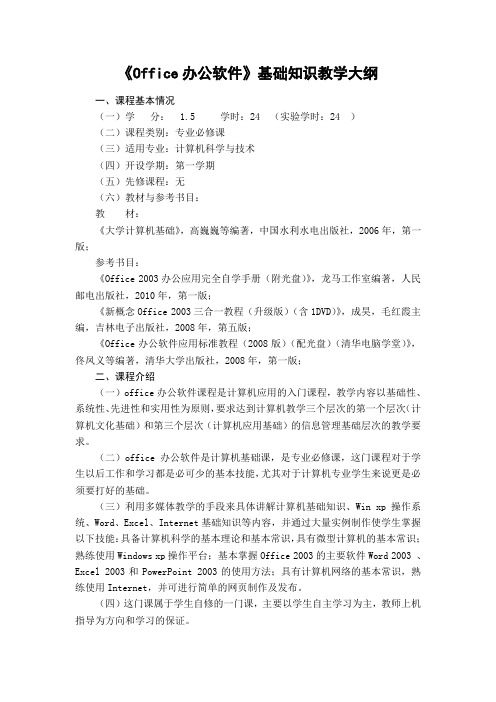
《Office办公软件》基础知识教学大纲一、课程基本情况(一)学分: 1.5 学时:24 (实验学时:24 )(二)课程类别:专业必修课(三)适用专业:计算机科学与技术(四)开设学期:第一学期(五)先修课程:无(六)教材与参考书目:教材:《大学计算机基础》,高巍巍等编著,中国水利水电出版社,2006年,第一版;参考书目:《Office 2003办公应用完全自学手册(附光盘)》,龙马工作室编著,人民邮电出版社,2010年,第一版;《新概念Office 2003三合一教程(升级版)(含1DVD)》,成昊,毛红霞主编,吉林电子出版社,2008年,第五版;《Office办公软件应用标准教程(2008版)(配光盘)(清华电脑学堂)》,佟凤义等编著,清华大学出版社,2008年,第一版;二、课程介绍(一)office办公软件课程是计算机应用的入门课程,教学内容以基础性、系统性、先进性和实用性为原则,要求达到计算机教学三个层次的第一个层次(计算机文化基础)和第三个层次(计算机应用基础)的信息管理基础层次的教学要求。
(二)office办公软件是计算机基础课,是专业必修课,这门课程对于学生以后工作和学习都是必可少的基本技能,尤其对于计算机专业学生来说更是必须要打好的基础。
(三)利用多媒体教学的手段来具体讲解计算机基础知识、Win xp操作系统、Word、Excel、Internet基础知识等内容,并通过大量实例制作使学生掌握以下技能:具备计算机科学的基本理论和基本常识,具有微型计算机的基本常识;熟练使用Windows xp操作平台;基本掌握Office 2003的主要软件Word 2003 、Excel 2003和PowerPoint 2003的使用方法;具有计算机网络的基本常识,熟练使用Internet,并可进行简单的网页制作及发布。
(四)这门课属于学生自修的一门课,主要以学生自主学习为主,教师上机指导为方向和学习的保证。
大学计算机基础第二版教案
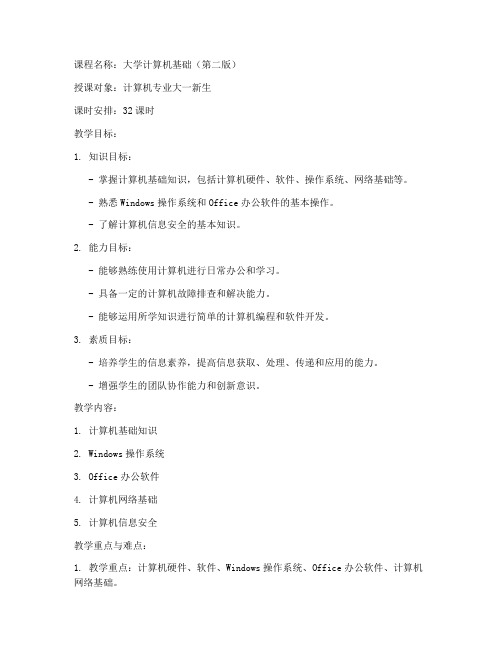
课程名称:大学计算机基础(第二版)授课对象:计算机专业大一新生课时安排:32课时教学目标:1. 知识目标:- 掌握计算机基础知识,包括计算机硬件、软件、操作系统、网络基础等。
- 熟悉Windows操作系统和Office办公软件的基本操作。
- 了解计算机信息安全的基本知识。
2. 能力目标:- 能够熟练使用计算机进行日常办公和学习。
- 具备一定的计算机故障排查和解决能力。
- 能够运用所学知识进行简单的计算机编程和软件开发。
3. 素质目标:- 培养学生的信息素养,提高信息获取、处理、传递和应用的能力。
- 增强学生的团队协作能力和创新意识。
教学内容:1. 计算机基础知识2. Windows操作系统3. Office办公软件4. 计算机网络基础5. 计算机信息安全教学重点与难点:1. 教学重点:计算机硬件、软件、Windows操作系统、Office办公软件、计算机网络基础。
2. 教学难点:Windows操作系统的深入理解与使用,Office办公软件的高级应用,计算机网络的安全防护。
教学过程:第一周:计算机基础知识- 讲授内容:计算机发展史、计算机硬件、软件、计算机系统组成、计算机病毒与防治。
- 实践环节:参观计算机实验室,认识计算机硬件,了解计算机病毒的防治方法。
第二周:Windows操作系统- 讲授内容:Windows操作系统的基本概念、Windows 10的安装与配置、文件管理、系统安全。
- 实践环节:学习Windows 10的基本操作,进行文件管理,设置系统安全。
第三周:Office办公软件- 讲授内容:Word文字处理、Excel电子表格、PowerPoint演示文稿。
- 实践环节:制作Word文档、Excel表格、PowerPoint演示文稿。
第四周:计算机网络基础- 讲授内容:计算机网络的基本概念、网络拓扑结构、网络协议、网络设备。
- 实践环节:学习网络配置,进行网络连接测试。
第五周:计算机信息安全- 讲授内容:计算机信息安全的基本概念、网络安全威胁、安全防护措施。
大学计算机基础(Windows+WPSOffice)WPSOffice文字处理软件

第5章 WPS文字处理软件大学计算机基础(Windows +WPS Office )C O M P U T ER目录CONTENTS5.1 WPS文字处理软件入门5.2 编辑文本5.3 设置文本格式5.4 制作表格5.5 制作图形5.6 页面布局及文档打印5.7 综合案例文字处理软件属于办公软件的一种,一般用于文本的编辑和排版等操作。
WPS文字是WPS Office办公软件的核心组件之一,是我们学习、工作中经常使用的一款功能强大的文本编辑软件。
WPS Office 2019工作界面如下图所示。
5.1.1 WPS文字简介WPS文字是目前应用比较广泛的文字处理软件之一,提供了许多便于操作的文档创建和编辑功能,受到许多人员的青睐,在文件办公等领域发挥着重要的作用。
WPS文字主要用于文本编辑与处理,能轻松、高效地组织和编写文档,其主要功能包括:强大的文本输入与编辑功能、各种类型的多媒体图文混排功能、精确的文本校对审阅功能,以及文档打印功能等。
WPS文字能创建和制作具有专业水准的文档,如学习计划表、毕业论文、简历、公司简介、产品介绍、招聘简章等。
5.1.2 WPS文档的基本操作1.新建文档在WPS Office 2019的工作界面上方选择“文字”选项,在WPS 文字界面的“推荐模板”中选择“新建空白文档”选项,软件将切换到WPS文字编辑界面,并自动新建名为“文字文稿1”的空白文档,如图所示。
5.1.2 WPS文档的基本操作2.打开文档(1)打开保存WPS文档的计算机窗口,双击该WPS文档的文件图标。
(2)选择“文件”/“打开”命令,或按“Ctrl+O”组合键。
打开“打开文件”对话框,在其中选择文档保存路径,然后选择所需文档,单击“打开”按钮。
(3)在计算机窗口中,选择需要打开的文档,按住鼠标左键不放,将其拖动到WPS文字编辑界面的标题栏后释放鼠标。
5.1.2 WPS文档的基本操作3.保存文档(1)对于新建的文档,可以直接单击快速访问工具栏中的“保存”按钮,在WPS文字工作界面中选择“文件”/“保存”命令,或者按“Ctrl+S”组合键,打开“另存文件”对话框,在“位置”栏中选择文档的保存路径,在“文件名”下拉列表框中输入文件名称,单击“保存”按钮即可。
基础办公软件知识点总结

基础办公软件知识点总结一、Word 文档处理软件Word 是微软公司的办公软件套装 Microsoft Office 中最基础的文字处理软件。
它主要用于创建、编辑和格式化各种类型的文档,如信函、报告、简历、论文等。
Word 具有操作简单、功能丰富、易于学习和使用等特点。
在办公软件中,Word 是使用频率最高的应用软件之一。
1、基本概念(1)“文档” :在 Word 中打开、编辑和保存的文件称为文档。
(2)“页边距” :文档页面与纸张边缘之间的距离。
(3)“插入符” :在 Word 文档中显示的闪烁的光标。
(4)“页面布局” :文档中文本和页面之间的结构组织。
(5)“格式” :文档中字体、颜色、大小、排列等的设定。
2、基本操作(1)新建文档:Ctrl + N 快捷键可以新建一个空白的文档。
(2)打开文档:Ctrl + O 快捷键可以打开已存在的文档。
(3)保存文档:Ctrl + S 快捷键可以保存当前文档。
(4)另存为:F12 快捷键可以将当前文档保存成另一个文件名。
(5)打印文档:Ctrl + P 快捷键可以打印当前文档。
3、文字处理(1)插入文本:在鼠标所在位置输入文字即可。
(2)格式设置:可以通过“字体”、“段落”等功能设置文字的样式和格式。
(3)页面布局:可以通过“页面设置”、“页边距”等功能调整页面布局。
(4)列设置:可以将文档分为多列排版显示。
(5)图文混排:文档中可以插入图片、表格等。
二、Excel 电子表格软件Excel 是微软公司的办公软件套装 Microsoft Office 中的一款电子表格软件。
它主要用于管理和处理数据,进行简单的统计和分析。
Excel 具有功能强大、操作简单、灵活性大等优点。
在企业、学校等机构中,Excel 被广泛应用于数据录入、管理、报表输出等方面。
1、工作表Excel 中的每个表格文件称为工作簿(workbook),每个工作簿中包含若干个工作表(worksheet)。
大学计算机基础Windows7+Office2010教学设计
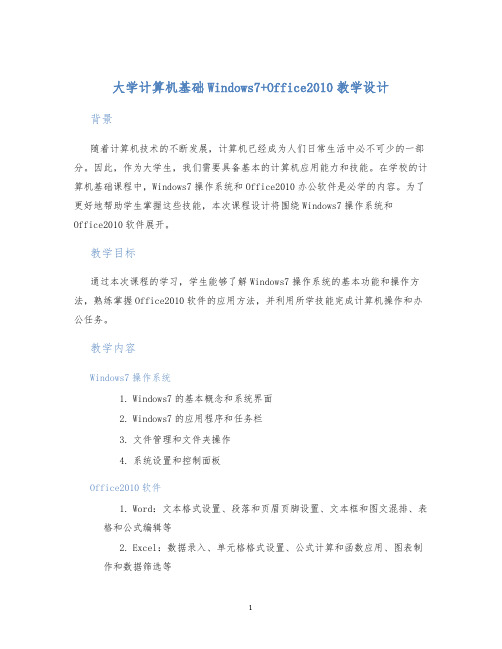
大学计算机基础Windows7+Office2010教学设计背景随着计算机技术的不断发展,计算机已经成为人们日常生活中必不可少的一部分。
因此,作为大学生,我们需要具备基本的计算机应用能力和技能。
在学校的计算机基础课程中,Windows7操作系统和Office2010办公软件是必学的内容。
为了更好地帮助学生掌握这些技能,本次课程设计将围绕Windows7操作系统和Office2010软件展开。
教学目标通过本次课程的学习,学生能够了解Windows7操作系统的基本功能和操作方法,熟练掌握Office2010软件的应用方法,并利用所学技能完成计算机操作和办公任务。
教学内容Windows7操作系统1.Windows7的基本概念和系统界面2.Windows7的应用程序和任务栏3.文件管理和文件夹操作4.系统设置和控制面板Office2010软件1.Word:文本格式设置、段落和页眉页脚设置、文本框和图文混排、表格和公式编辑等2.Excel:数据录入、单元格格式设置、公式计算和函数应用、图表制作和数据筛选等3.PowerPoint:幻灯片设计、主题和版式选择、动画效果和音视频插入等教学方法对于Windows7操作系统,可以采用理论与实践相结合的方法,通过授课和演示,让学生在实际操作中感受系统的功能和操作流程。
教师可以准备一台电脑进行讲解演示,引导学生跟着操作。
对于Office2010软件,可以根据软件的不同功能设定不同的教学方法。
例如,在教授Word文档编辑时,教师可以结合PPT进行理论讲解,让学生了解文档的格式设置和编辑方式,然后进行实际操作;在教授Excel表格制作时,可以先讲解公式和函数的基本原理,然后通过案例进行演示,再由学生进行实践练习。
教学评价为了评价学生的学习成果,可以采用以下方法:1.组织小型测试,以检测学生的掌握程度。
2.布置作业,要求学生按时提交,检查学生的作业口径的精准性、语言的连贯性和逻辑性。
914419-大学计算机基础-第4章 4.1办公软件简介
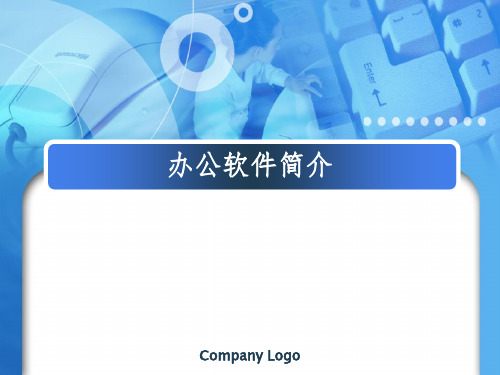
2
Company Logo
办公软件
1 Microsoft Office 2 WPS Office 3 中标普华Office 4 永中Office
3
Company Logo
Microsoft Office
Microsoft Office是一套由微软公司开发的办公软件, 该软件最初出现于九十年代早期,随着时间的流逝, Office 应用程序逐渐整合,共享一些特性,例如拼 写和语法检查、OLE 数据整合和微软 Microsoft VBA (Visual Basicfor Applications)脚本语言。该软 件被认为是一个开发文档的事实标准,而且有一些特 性在其他产品中并不存在。
5
Company Logo
WPS Office
WPS Office是由金山软件股份有限公司自主研发的一 款办公软件套装,可以实现办公软件最常用的文字、 表格、演示等多种功能。具有内存占用低、运行速度 快、体积小巧、强大插件平台支持、免费提供海量在 线存储空间及文档模板、支持阅读和输出PDF文件、 全面兼容微软Office97-2010格式 (doc/docx/xls/xlsx/ppt/pptx等)独特优势。WPS Office支持桌面和移动办公。
6
Companห้องสมุดไป่ตู้ Logo
中标普华Office
中标普华Office包含文字处理、电子表格、演示文稿、 绘图制作、数据库等五大模块,基本涵盖MS Office 产品的各项功能,易学易用,可以全面满足日常办公 需要。无需插件,可以直接输出成PDF文件。
7
Company Logo
永中 Office
该产品在一套标准的用户界面下集成了文字处理、电 子表格和简报制作三大应用。基于创新的数据对象存 储藏库专利技术,有效解决了Office各应用之间的数 据集成问题,构成了一套独具特色的集成办公软件。 完全可以满足专业级用户的需求。永中Office可以在 Windows、Linux和Android等操作系统上运行。能够 实现OA系统平滑移植,该产品以其优良的使用性、良 好的技术基础,被越来越多的用户所接受。
计算机初级学习常用的办公软件和应用技巧
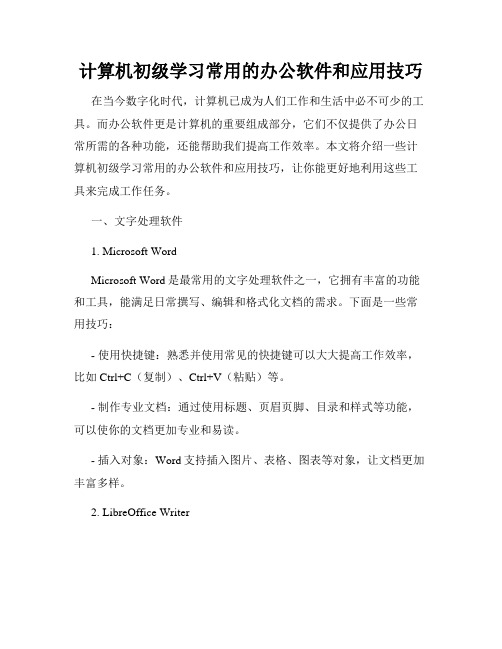
计算机初级学习常用的办公软件和应用技巧在当今数字化时代,计算机已成为人们工作和生活中必不可少的工具。
而办公软件更是计算机的重要组成部分,它们不仅提供了办公日常所需的各种功能,还能帮助我们提高工作效率。
本文将介绍一些计算机初级学习常用的办公软件和应用技巧,让你能更好地利用这些工具来完成工作任务。
一、文字处理软件1. Microsoft WordMicrosoft Word是最常用的文字处理软件之一,它拥有丰富的功能和工具,能满足日常撰写、编辑和格式化文档的需求。
下面是一些常用技巧:- 使用快捷键:熟悉并使用常见的快捷键可以大大提高工作效率,比如Ctrl+C(复制)、Ctrl+V(粘贴)等。
- 制作专业文档:通过使用标题、页眉页脚、目录和样式等功能,可以使你的文档更加专业和易读。
- 插入对象:Word支持插入图片、表格、图表等对象,让文档更加丰富多样。
2. LibreOffice WriterLibreOffice Writer是一个开源的免费文字处理软件,与Microsoft Word功能类似,也能满足大部分的文字处理需求。
下面是一些使用技巧:- 导出为PDF:在写作完成后可以将文档导出为PDF格式,方便和他人分享,并能保持文档的格式不被修改。
- 自动纠错:LibreOffice Writer内置了自动纠错功能,可以及时发现和修正拼写和语法错误。
二、电子表格软件1. Microsoft ExcelMicrosoft Excel是最常用的电子表格软件之一,它可以用于处理和分析大量数据,进行统计和绘图等。
下面是一些常用技巧:- 使用公式和函数:掌握常见的公式和函数,如SUM(求和)、AVERAGE(平均值)等,可以帮助你快速计算数据。
- 数据筛选和排序:通过筛选和排序功能,你可以轻松地对大量数据进行查找和分类。
- 制作图表:Excel提供了多种图表类型,可以直观地展示数据的趋势和关系。
2. Apache OpenOffice CalcApache OpenOffice Calc是一款免费的电子表格软件,与Microsoft Excel功能类似,也能满足大部分的数据处理需求。
《大学计算机基础》第1章-计算机基础知识

17
1.1.5 计算机的类型
按速度等指标分类
巨型机 大型通用机 微型计算机
工作站 服务器
按用途及使用范围分类
专用计算机 通用计算机
18
1.1.6 计算机的新技术
嵌入式技术
将计算机作为信息处理的部件, 嵌入到应用系统中的一种技术。
网格计算
充分利用成千上万个网络中 的闲置计算机共同参与计算。
中间件技术
9
第三代计算机
采用中、小 规模集成电 路代替了独 立元件晶体 管。
10
将电脑浓缩在一颗芯片上
750,000,000 晶
体
管
数
0.18微米芯片
目
2,300
10微米芯片 4004
奔腾4
11
计算机第一定律——摩尔定律
晶 体 管 数
计算机的CPU性能 每18个月,集成度将翻一番,速度
将提高一倍,而其价格将降低一半。
信息技术 ➢ 联合国教科文组织对信息技术的定义
应用在信息加工和处理中的科学、技术与工 程的训练方法和管理技巧;上述方面的技巧 和应用;计算机及其与人、机的相互作用; 与之相应的社会、经济和文化等诸种事物。
24
现代信息技术的内容和特点
现代信息技术的内容 ➢ 信息基础技术
新材料、新能源、新器件的开发和制造技术
单
位
时
间百
执
万 条
/
行每
的秒
指
令
数
12
1.1.2 计算机发展的几个阶段
根据计算机所采用的物理器件,将计算机的发展 分为四个阶段
第一代
(1946~1958) 电子管
5千~几万(次/秒)
第二代
office办公软件使用教程
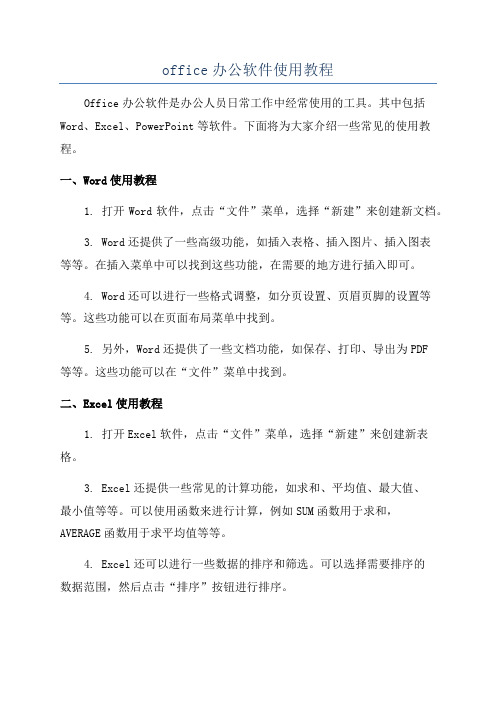
office办公软件使用教程Office办公软件是办公人员日常工作中经常使用的工具。
其中包括Word、Excel、PowerPoint等软件。
下面将为大家介绍一些常见的使用教程。
一、Word使用教程1. 打开Word软件,点击“文件”菜单,选择“新建”来创建新文档。
3. Word还提供了一些高级功能,如插入表格、插入图片、插入图表等等。
在插入菜单中可以找到这些功能,在需要的地方进行插入即可。
4. Word还可以进行一些格式调整,如分页设置、页眉页脚的设置等等。
这些功能可以在页面布局菜单中找到。
5. 另外,Word还提供了一些文档功能,如保存、打印、导出为PDF等等。
这些功能可以在“文件”菜单中找到。
二、Excel使用教程1. 打开Excel软件,点击“文件”菜单,选择“新建”来创建新表格。
3. Excel还提供一些常见的计算功能,如求和、平均值、最大值、最小值等等。
可以使用函数来进行计算,例如SUM函数用于求和,AVERAGE函数用于求平均值等等。
4. Excel还可以进行一些数据的排序和筛选。
可以选择需要排序的数据范围,然后点击“排序”按钮进行排序。
5. 另外,Excel还可以进行数据图表的绘制。
可以选择需要绘制图表的数据范围,然后点击“图表”按钮进行图表绘制。
三、PowerPoint使用教程1. 打开PowerPoint软件,点击“文件”菜单,选择“新建”来创建新幻灯片。
4. PowerPoint还可以设置幻灯片的过渡效果和动画效果。
可以在“动画”菜单中进行设置。
5. 另外,PowerPoint还可以进行幻灯片的播放、保存和导出等等。
这些功能可以在“播放”和“文件”菜单中找到。
大学计算机基础第三章word 2003(全)
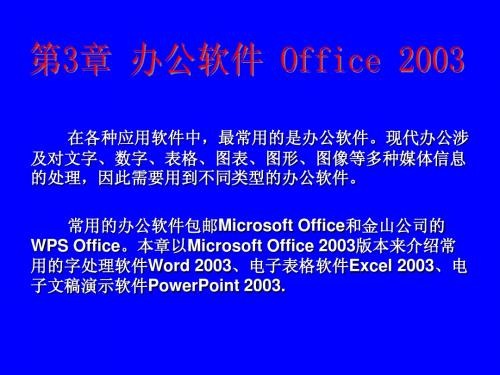
“文件”|“保存”命令
“常用”工具栏上“保 存”按钮
按住【shift】键并选择 “文件”|“全部保存”命 令
“文件” |“另存为”命 令
3.1.2 文档的基本操作
(2)设置自动保存 文档处理过程中,为防止由于意外原因而导致文档内容 未保存,可以让系统每隔一定时间自动保存正在处理的文档。 操作步骤如下: ① 选择“工具”|“选项”命令,弹出“选项”对话框, 选择“保存”选项卡,如下图:
6、文档目录的生成 对编写的书籍、论文一般都应建立目录,以便全貌反映 文档的内容和层次结构,便于阅读。 要生成目录,必须对文档的各级标题进行格式化,通常 利用样式的“标题”统一格式化,便于长文档、多人协作编 辑的文档统一。 一般情况下,目录分为三级,使用相应的三级“标题1”、 “标题2”、“标题3”样式来格式化,也可以使用其他几级标 题样式甚至还可以是自己创建的样式。 选择“插入”|“引用”|“索引和目录”命令,弹出“索 引和目录”对话框,如图所示:
3.1.3文档的编辑
② 选定一个句子:在该句的任何位置按住【ctrl】键后 单击。 ③选定一行:指针移到该行左侧的文本选定区单击。 ④选定多行:指针移到该行左侧的文本选定区,按住左 键在垂直方向拖动选定多行。 ⑤选定一个段落:将指针移动到该段落左侧的文本选定 区,然后双击,或者在该段落的任何位置三击。 ⑥选定矩形块文本:按住【alt】键后,拖动鼠标从左上 角到右下角。 ⑦选定整篇文档有四种方法:按住【ctrl】键后,在文 本选定区单击;在文本选定区三击;选择“编辑”|“全选” 命令;按【ctrl】+A组合键。
3.1.3文档的编辑
文档的编辑是指对输入的内容进行修改、复制、移动或 者删除等操作过程,是Word 2003的重要功能之一。 1、文本的选定 “先选定,后操作”是windows环境下操作的共同规 律。被选定的文本按逆显模式显示。拖动鼠标选定文本是最 基本、最灵活的选定文本方法。将鼠标指针移到欲选定的文 本开始位置,按住左键拖动到选定的文本结束位置,拖过的 文本逆显。 另外,还有以下一些常用的选定操作方法: ①选定两个分隔符之间的内容:如果要选定一段被标点 符号、空格或其他符号分割的文本,那么可将鼠标指针移到 这段文字的任何地方,双击左键。
大学计算机基础(第2版) 习题与答案-习题_第5章 文字表格处理与内容展示——office办公软件-018
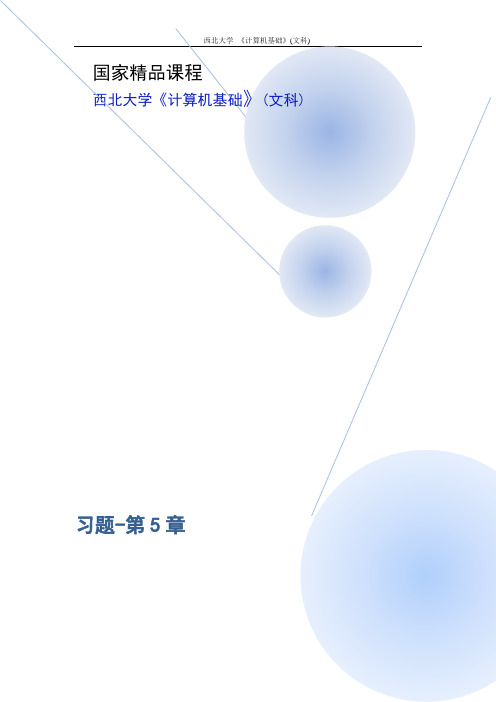
第5章文字表格处理与内容展示——office办公软件一、填空题1.利用Word进行文档排版的字符格式化设置可通过使用工具栏中______工具组的有关按钮。
2.在Word中进行段落排版时,如果对一个段落操作,只需在操作前将光标置于______,若是对几个段落操作,首先应当______,再进行各种排版操作。
3.如果按Del键误删除了文档,应执行______命令恢复所删除的内容。
4.Excel的工作簿默认包含______张工作表;单元格名称是由工作表的______和______命名的。
6.当选定一个单元格后,其单元格名称显示在______。
7.Excel的公式以______为开头。
8.Excel工作簿文件名默认的扩展名为______。
9.可以对幻灯片进行移动、删除、复制、设置动画效果,但不能对单独的幻灯片的内容进行编辑的视图是。
二、选择题1.欲将修改的Word文档保存在优盘上,则应该用()。
A.文件菜单中的“另存为”命令B.文件菜单中的“保存”命令C.Ctrl+S组合键D.工具栏中的“保存”命令2.在Word中,下列有关文本框的叙述,()是错误的。
A.文本框是存放文本的容器,且能与文字进行叠放,形成多层效果B.用户创建文本框链接时,其下一个文本框应该为空文本框C.当用户在文本框中输入较多的文字时,文本框会自动调整大小D.文本框不仅可以输入文字,还可以插入图片3.当对建立图表的引用数据进行修改时,下列叙述正确的是()。
A.先修改工作表的数据,再对图表进行相应的修改B.先修改图表的数据,再对工作表中相关数据进行修改C.工作表的数据和相应的图表是关联的,用户只要对工作表的数据进行修改,图表就会自动地做相应的更改D.若在图表中删除了某个数据点,则工作表中相关的数据也被删除4.关于格式刷的作用,描述正确的是()。
A.用来在表中插入图片B.用来改变单元格的颜色C.用来快速复制单元格的格式D.用来清除表格线5.下列对于单元格的描述不正确的是()。
大学计算机基础_第5章_WORD编辑排版_2010年下半年

§5.2 格式编排 字符格式样例
80磅楷体
一号隶书 二号华文行楷 一号黑体 二号宋体加粗绿色
宋 体 四 号 加 粗 绿 色
一 号 黑 体
二一 号 华号 文 行隶 楷
二一 号 仿号 宋 红 色楷
宋体二号加粗深黄色倾斜
上标下标 H2O
书
体
P. 19
§5.2 格式编排
字符格式编排具体方法
改变字体、字形、字号 复制字符格式 设置文本的边框与底纹 设置首字下沉 设置字符静态缩放与动态缩放 插入艺术字
表格排序
表格计算
P. 36
§5.6 公式编排 编排公式:插入→对象→Microsoft 公式3.0
P. 37
§5.6 公式编排
公式工具栏
编辑框
P. 38
作业
• 第一题
• 第二题
• 第三题
• 第四题
P. 39
P. 40
文档编辑指对文档的增加、删除、修改 选择文本操作 删除文本操作 移动复制文本操作 查找替换文本操作
P. 13
§5.1 文字编辑
选择类型
任何数量的文本 一个单词 一句话 一行文本 多行文本 一个文本段落 一个部分文本 双击该单词 按住CTRL键,用鼠标单击该句子 单击该行左侧的选择栏 移到第一行左侧的选择栏,按住左键拖过所有行 双击该段落左侧选择栏 三击该段落中任意位置
WORD文字处理软件 EXCEL电子表格软件 POWERPOINT演示文稿软件 FRONTPAGE网页制作软件 ACCESS数据库管理软件 ……
P. 2
OFFICE2003启动运行
P. 3
WORD软件简介 WORD软件用来编辑排版文字、图表等信息形 成各种不同类型的文档
快速掌握常用计算机软件
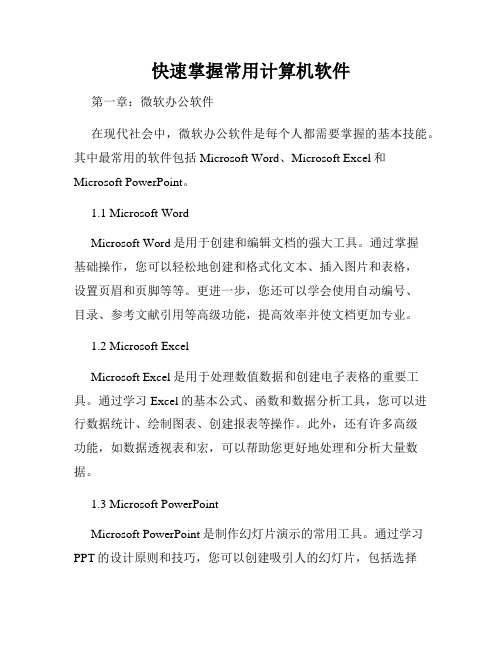
快速掌握常用计算机软件第一章:微软办公软件在现代社会中,微软办公软件是每个人都需要掌握的基本技能。
其中最常用的软件包括Microsoft Word、Microsoft Excel和Microsoft PowerPoint。
1.1 Microsoft WordMicrosoft Word是用于创建和编辑文档的强大工具。
通过掌握基础操作,您可以轻松地创建和格式化文本、插入图片和表格,设置页眉和页脚等等。
更进一步,您还可以学会使用自动编号、目录、参考文献引用等高级功能,提高效率并使文档更加专业。
1.2 Microsoft ExcelMicrosoft Excel是用于处理数值数据和创建电子表格的重要工具。
通过学习Excel的基本公式、函数和数据分析工具,您可以进行数据统计、绘制图表、创建报表等操作。
此外,还有许多高级功能,如数据透视表和宏,可以帮助您更好地处理和分析大量数据。
1.3 Microsoft PowerPointMicrosoft PowerPoint是制作幻灯片演示的常用工具。
通过学习PPT的设计原则和技巧,您可以创建吸引人的幻灯片,包括选择合适的主题、插入图表和动画效果、设计幻灯片布局等等。
此外,还可以学会使用演讲者视图和幻灯片放映设置,提高演示效果。
第二章:Adobe创意套件Adobe是一家著名的创意软件公司,其产品广泛应用于图形设计、摄影和视频制作等领域。
以下是Adobe创意套件中的几个常用软件。
2.1 Adobe PhotoshopAdobe Photoshop是图像处理和编辑的行业标准软件。
通过学习Photoshop的基本工具和技术,您可以修饰照片、设计海报和宣传册,并进行各种创意的图像处理。
掌握图层、滤镜和遮罩等高级功能,将帮助您提高设计的质量和效率。
2.2 Adobe IllustratorAdobe Illustrator是矢量图形编辑软件,适用于创建和编辑各种图形和插图。
- 1、下载文档前请自行甄别文档内容的完整性,平台不提供额外的编辑、内容补充、找答案等附加服务。
- 2、"仅部分预览"的文档,不可在线预览部分如存在完整性等问题,可反馈申请退款(可完整预览的文档不适用该条件!)。
- 3、如文档侵犯您的权益,请联系客服反馈,我们会尽快为您处理(人工客服工作时间:9:00-18:30)。
业
在随后的7年时间内开发出多个升
大
级版本。
学
1997年,WPS97发布,这是国内 第一套Windows平台的字处理软件, 2001年的最新版本更名为WPS office,兼容 MS office版本。
计 算 机 求学 伯院 君
3
大学计算机基础 Microsoft Office: 1983年1月1日,微软发布Word For Dos 合
算 机
3.网页制作软件
学
Microsoft FrontPage、Claris Page、 Macromedia Dreamweaver院
4.演示文稿软件
Microsoft PowerPoint、WPS Office 金山演示
Lotus Freelance Graphics
5.电子表格软件
Lotus 1-2-3、Microsoft Excel、WPS Office 金山表格
大学计算机基础
第4章
应用软件及Office办公软
合 肥件Βιβλιοθήκη 工业4.1 应用软件概述
大
学
4.2 文字处理软件
计
4.3 电子表格软件
算 机
4.4 演示文稿软件
学
院
1
大学计算机基础
4.1 应用软件概述
合 肥
利用计算机的软、硬件资源为某一应用领域解决某个实 际问题而专门开发的软件。
工 业
4.1.1 办公系列软件
的文字编辑功能征服了用户,1982年
wordstar 在国外的销量超过了100万套。
2
大学计算机基础
lotus 1-2-3 :1983年,Lotus公司的Lotus 1-2-3电子表格软件变成合
了PC的第一个受到众人喜爱的应用程序。
肥
WPS: 1988年开发出国内第一套
工
DOS界面的文字处理软件WPS 1.0。
工 业
4.1.4 Internet网络服务软件
大
1.WWW浏览器软件
学
Microsoft Internet Explorer、Netscape Navigator
计
Mozilla Firefox
2.电子邮件(客户端)
算
Microsoft Outlook Express、Netscape Messenger
学
操作的撤消和重复 文档的拼写检查、查找与替换
计
4.文档的排版
算
字符排版:字体、字号、字形、字符间距、字符位置、特殊效果机。
段落排版:对齐方式、文本的缩进、行间距与段间距
学
边框和底纹:边框、页面边框、底纹
院
项目符号和编号:项目符号、编号、多级符号、列表样式
首字下沉与分栏
5.页面排版:页眉和页脚、页面设置
机
Foxmail
学
3.FTP文件传输文件(客户端)
CuteFTP、WS-FTP
院
4.1.5 娱乐与学习软件
1.娱乐软件
2.CAI软件
7
大学计算机4.基2 础文字处理软件Word
4.2.1 Word概述 Word 2002 功能特点及运行界面
合
标题栏
菜单栏
水平标尺
提出问题框
任务窗格
肥
工
工具栏
业
大
格式栏
学 院
3.动画制作软件
3D MAX、Flash、After Effect等
6
大学计算机基础
4.1.3 数据库管理软件
合
微型计算机上常用的数据库系统软件有:
肥
Microsoft Access、Visual FoxPro 大型计算机上的数据库软件有: SQL Server、Oracle、Sysbase
肥 工
PageMarker:该软件与苹果公司的LaserWriter(世界上第一 业
台Adobe PostScript激光打印机)一起开创了所谓的桌面出版 大
(Desktop Publishing)革命。现在由Adobe拥有排版软件。 学
北大方正:北大方正集团研制开发
计
青鸟华光:山东潍坊北大青鸟华光 照排有限公司开发
1.0,这是一个里程碑式的软件产品。技术非常领先,Word从底肥
层开始就是为图形界面设计,是第一套可在计算机屏幕上显示 粗体,斜体,能显示特殊符号的文字处理软件,支持鼠标和激 光打印机。
工 业
1990年,微软公司完成了Word的视窗1.0版本开发,1993年,大
微软又把Word 6.0和Exce1 5.0集成在Office 4.0套装软件内,学
使其能相互共享数据,极大地方便了用户的使用。
计
1995年后,微软公司推出办公软件的组合
算
版Office95。在随后的时间里微软公司不断的
机
推出各种升级版本。
学
院
微软Office缔造者 查尔斯·西蒙尼 (Charles Simonyi)
4
大2.学桌计面出算版机软基件础
合
桌面出版软件在字符及图形设计技术的编排处理方面的功 能比字处理软件更强大,主要用于对报纸、书刊、杂志等出版 行业,可以提供更复杂、更专业的排版和输出效果。
机
学
文档排版(字符、段落、分栏、表格与图文混排等)
院
文档存盘(保存、另存为)及打印
文档的操作流程 9
大1.文学档计的算建机立基、打础开、保存
2.文档的输入
合
中英文输入:各类输入方法及切换(键盘、语音、手写板、扫描)肥
符号的输入:软键盘、Word中插入符号
工
3.文档的编辑
业
文档的选定:鼠标、键盘
大
文档的复制、剪切、粘贴和删除
5
大学计算机基础 4.1.2 图形图像处理软件
合
1.图像软件
肥
主要用于创建和编辑位图文件。 Adobe公司开发的Photoshop软件是目前世界 上最流行的图像处理软件,广泛应用于广告设计、
工 业
美术编辑、彩色印刷、摄影和创建网络图片等。
大
学
计
2.图形软件
算
主要用于创建和编辑矢量图文件
机
Auto CAD CorelDRAW Microsoft Office Visio 2003
大
现代办公涉及对文字、数字、表格、图表、图形以及音频 学
和视频等多种媒体信息的处理。办公软件一般包括字处理、桌 计
面排版、幻灯演示、电子表格、小型数据库管理系统、简单绘 算
图、网页制作及电子邮件等。
机
1.字处理及办公软件
学
Wordstar: MicroPro公司在1979年
院
发布的字处理软件的产品 ,它以它强大
6.文档的打印
10
大学计算机基(1础) 汉字及标点符号的输入
学
计
算
机
垂直标尺
学
院
普通视图
Web视图
页面视图 大纲视图 状态栏 文本编辑区 水平/垂直滚动条 上/下页面切换
8
大4学.2计.2 算文机档基的础基本操作流程
合
创建或打开文档
肥
工
设置文档的页面、页眉和页脚
业
大
文档输入(文字、数字、图形、表格等)
学
计
算
文档编辑(选定内容、删除、复制、移动、查找、替换等)
